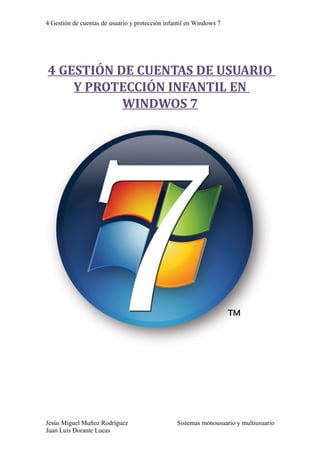
Windows 7 Gestión de cuentas de usuario
- 1. 4 Gestión de cuentas de usuario y protección infantil en Windows 7 4 GESTIÓN DE CUENTAS DE USUARIO Y PROTECCIÓN INFANTIL EN WINDWOS 7 Jesús Miguel Muñoz Rodríguez Sistemas monousuario y multiusuario Juan Luís Dorante Lucas
- 2. 4 Gestión de cuentas de usuario y protección infantil en Windows 7 4 GESTIÓN DE CUENTAS DE USUARIO Y PROTECCIÓN INFANTIL En Windows 7, la gestión de cuentas de usuario es muy parecida a la que existe en las versiones de Windows anteriores. Pero por otra parte la protección infantil brinda una cantidad de opciones para la protección de los menores en el ordenador que, prácticamente, ningún sistema operativo del mercado ofrece. Veamos como es la gestión de las cuentas de usuario y la protección infantil paso a paso. Creación de cuentas de usuario: Vamos a ver como poder crear cuentas en Windows 7, así como activar la cuenta de invitado. 1. Crear cuenta de administrador. Para poder crear una cuenta de administrador hemos de acceder al panel de control>Cuentas de usuario y protección infantil>Cuentas de usuario>Administrar cuentas. Una vez hemos accedido pulsamos en el link donde pone “Crear una nueva cuenta” Después, le indicamos el nombre de la cuenta y elegimos el tipo de cuenta Administrador; y la creamos con el botón: “Crear cuenta”: Jesús Miguel Muñoz Rodríguez Sistemas monousuario y multiusuario Juan Luís Dorante Lucas
- 3. 4 Gestión de cuentas de usuario y protección infantil en Windows 7 Nos aparecerá ahora la nueva cuenta junto a las anteriores cuentas creadas y la cuenta de invitado: 2. Crear una cuenta de usuario estándar. Para crear una cuenta de usuario estándar hay que seguir el mismo procedimiento que con la anterior de administrador: hemos de acceder al panel de control>Cuentas de usuario y protección infantil>Cuentas de usuario>Administrar cuentas. Jesús Miguel Muñoz Rodríguez Sistemas monousuario y multiusuario Juan Luís Dorante Lucas
- 4. 4 Gestión de cuentas de usuario y protección infantil en Windows 7 Una vez hemos accedido pulsamos en el link donde pone “Crear una nueva cuenta” Luego cuando nos salga el panel de creación de cuenta, le ponemos el nombre que queramos y en el tipo elegimos el de usuario estándar: Finalmente, nos saldrá la nueva cuenta de usuario junto a las demás creadas anteriormente: Jesús Miguel Muñoz Rodríguez Sistemas monousuario y multiusuario Juan Luís Dorante Lucas
- 5. 4 Gestión de cuentas de usuario y protección infantil en Windows 7 3. Activar la cuenta de invitado. Una cuenta de invitado es una cuenta para los usuarios que no tienen una cuenta permanente en el equipo o dominio. Permite que las personas usen el equipo sin tener acceso a los archivos personales. Quienes usen la cuenta de invitado no pueden instalar software o hardware, cambiar la configuración ni crear una contraseña. Para activar la cuenta de invitado hemos de seguir la siguiente ruta: hemos de acceder al panel de control>Cuentas de usuario y protección infantil>Cuentas de usuario>Administrar cuentas>Activar cuenta de invitado: Y pulsamos el botón de “Activar”, con lo cual nos permitirá elegir la cuenta de invitado la próxima que iniciemos sesión en el equipo. Jesús Miguel Muñoz Rodríguez Sistemas monousuario y multiusuario Juan Luís Dorante Lucas
- 6. 4 Gestión de cuentas de usuario y protección infantil en Windows 7 Administración de cuentas Esta opción la podemos encontrar en Inicio-Panel de Control-Cuentas de usuario, en este apartado podemos llevar a cabo todas las tareas o modificaciones en cuanto a las cuentas de usuarios. 1. Realizar cambios en la cuenta de usuario de administrador Para llevar a cabo el cambio en la cuenta de usuario de administrador: Panel de control < Cuentas de usuario < Cambiar el tipo de cuenta Jesús Miguel Muñoz Rodríguez Sistemas monousuario y multiusuario Juan Luís Dorante Lucas
- 7. 4 Gestión de cuentas de usuario y protección infantil en Windows 7 2. Realizar cambios en cuentas de usuario estándar Para llevar a cabo el cambio en la cuenta de usuario estándar: Panel de control < Cuentas de usuario < Administrar otra cuenta 3. Realizar cambios en la cuenta de invitado Jesús Miguel Muñoz Rodríguez Sistemas monousuario y multiusuario Juan Luís Dorante Lucas
- 8. 4 Gestión de cuentas de usuario y protección infantil en Windows 7 Para llevar a cabo el cambio en la cuenta de usuario de invitado: Panel de control < Cuentas de usuario < Administrar otra cuenta 4. Cambio rápido de usuario El Cambio rápido de usuario es una característica de Windows que permite cambiar a una cuenta de usuario del equipo diferente sin cerrar los programas y los archivos primero. Con esta opción, resulta más fácil compartir un equipo con otros usuarios. El Cambio rápido de usuario no está activado de manera predeterminada. (Excepto Ultimate) En Windows 7 por defecto esta deshabilitada la opción “Cambiar de usuario” (la cual permite tener más de una cuenta logeada a la vez) para el usuario Administrador. Para poder activar dicha funcionalidad deben ir a “Inicio” | “Ejecutar” | “gpedit.msc” Jesús Miguel Muñoz Rodríguez Sistemas monousuario y multiusuario Juan Luís Dorante Lucas
- 9. 4 Gestión de cuentas de usuario y protección infantil en Windows 7 Una vez en el “Editor de directivas de grupo local” tienen que ir a la parte “Configuración del Equipo” | “Planillas Administrativas” | “Sistema” | “Inicio de Sesión”| “Ocultar puntos de entrada para el Cambio rápido de usuario” y cambiar el valor a “Deshabilitada”. Luego reinician y con esto si son administradores ya tienen la opción “Cambiar de usuario” (esto es solo valido para la versión Ultimate). Control parental El Control Parental sirve para ayudar a administrar la forma en que los niños usan el equipo. Por ejemplo, puede establecer límites para el número de horas que los niños pueden usar el equipo, los tipos de juegos a los que pueden jugar, y los programas que pueden ejecutar. Para activar el control parental en una cuenta específica hemos de acceder a Panel de Control>Cuentas de usuario y protección infantil>Control parental Una vez aquí, hemos de elegir qué cuenta tendrá el control de todas las que tenemos creadas en el equipo: Jesús Miguel Muñoz Rodríguez Sistemas monousuario y multiusuario Juan Luís Dorante Lucas
- 10. 4 Gestión de cuentas de usuario y protección infantil en Windows 7 1. Controlar límites de tiempo Para controlar los límites de tiempo que una cuenta puede estar usándose es clikeando en la pestaña “Límites de tiempo”: En nuestro caso hemos elegido para que la cuenta no pueda usarse durante todo el día del martes, así como el resto de días desde las 00:00 horas hasta las 10:00 horas. Los límites de tiempo se establecen en períodos de horas completas para cada uno de los días de la semana: 2. Controlar los juegos Jesús Miguel Muñoz Rodríguez Sistemas monousuario y multiusuario Juan Luís Dorante Lucas
- 11. 4 Gestión de cuentas de usuario y protección infantil en Windows 7 Para poder controlar los juegos a los que un usuario de una cuenta va a poder jugar es en el panel del control del control parental, hemos de pulsar en la pestaña de “Juegos”. Dentro de esta pestaña nos aparecerán tres opciones: • ¿* (donde * es el nombre del usuario para el que se aplica el control) puede jugar a cual quier juego? • Bloquear o permitir juegos por clasificación y tipos de contenido. • Bloquear o permitir cualquier juego en el equipo por nombre. Cada una de estás opciones está claras: • La primera nos pregunta si el usuario en cuestión puede jugar a todos los juegos, si es que sí no habrá que hacer nada más, si es que no pasamos a las dos siguientes opciones de filtro de juegos. • La segunda nos permite bloquear o permitir juegos por clasificación (edad) o por el tipo de contenido (discriminación, sexo, drogas, violencia, etc.). • La tercera opción nos permite el bloquear o permitir juegos en función del nombre del mismo. En esta opción nos aparece una lista de los juegos que tenemos instalados en el equipo con su clasificación por edad. Jesús Miguel Muñoz Rodríguez Sistemas monousuario y multiusuario Juan Luís Dorante Lucas
- 12. 4 Gestión de cuentas de usuario y protección infantil en Windows 7 3. Controlar programas específicos Para poder controlar los programas específicos a los que un usuario puede acceder o no debemos de entrar en la pestaña “Permitir y bloquear programas específicos”. Dentro de este, nos pregunta qué programas puede usar el usuario: todos o solo programas permitidos. Si pinchamos en el botón “* solo puede usar los programas permitidos (donde * es el nombre de usuario al que se aplica la regla)”; nos saldrá una lista con todos y cada uno de los programas instalados en el equipo. Los programas que marquemos con una señal serán los que el usuario podrá usar, el resto permanecerán bloqueados. 4. Establecer filtros de acceso Web e informe de actividades en el equipo. Jesús Miguel Muñoz Rodríguez Sistemas monousuario y multiusuario Juan Luís Dorante Lucas
- 13. 4 Gestión de cuentas de usuario y protección infantil en Windows 7 Para poder establecer filtros de acceso Web e informe de actividades en el equipo, hemos de instalarlos del paquete de Windows Essentials que está disponible para descarga en la Web de Microsoft: http://download.live.com/. Este paquete de protección es más conocido como Protección Infantil. Una vez instalados podremos acceder a él desde el panel de control parental. Justo en la parte más baja de la pantalla, aparecerá una zona donde diga “Controles adicionales” y en ella saldrá una lista desplegable donde ponga: “Windows Live Protección Infantil”. Si lo anterior lo tenemos, podemos acceder a estos controles, pinchando nuevamente en la cuenta de usuario a la que le queramos aplicar los controles y nos saldrá un cuadro de inicio de sesión para la configuración de la protección infantil. Ponemos las credenciales de nuestra cuenta de Hotmail y con ellas podemos acceder al filtro Web y al informe de actividades en el equipo. Jesús Miguel Muñoz Rodríguez Sistemas monousuario y multiusuario Juan Luís Dorante Lucas
- 14. 4 Gestión de cuentas de usuario y protección infantil en Windows 7 Control de cuentas de usuario (UAC) Para acceder a ella y deshabilitarla: Panel de control > Cuentas de usuario > Cambiar la configuración de Control de cuentas de usuario Control de cuentas de usuario (UAC) es una característica nueva que ayuda a evitar que programas malintencionados, también conocido como "malware", dañen un sistema. UAC detiene la instalación automática de aplicaciones no autorizadas. UAC impide también cambios no deseados a configuración del sistema. Jesús Miguel Muñoz Rodríguez Sistemas monousuario y multiusuario Juan Luís Dorante Lucas
- 15. 4 Gestión de cuentas de usuario y protección infantil en Windows 7 Recibirá un mensaje de UAC cuando realice una de las acciones siguientes: • Instalar o desinstalar un programa. • Instalar a un controlador para un dispositivo. (Por ejemplo, instalar al controlador para una cámara digital.) • Utilice la consola de Windows Update para instalar las actualizaciones. • Configurar controles paternos. • Instalar un control ActiveX. (Controles ActiveX se utilizan para ver ciertas páginas Web). • Abra o cambie la configuración de control de Firewall de Windows. • Cambiar un tipo de cuenta de usuario. • Modifique la configuración de seguridad con el complemento Editor de directivas de seguridad (secpol.msc). • Examinar el directorio de otro usuario. • Configurar actualizaciones automáticas. • Restaurar archivos de sistema que se realizó una copia de seguridad. • Programación de tareas automatizadas. • Copiar o mover archivos en el directorio archivos de programa o el directorio de Windows. • Agregar o quitar una cuenta de usuario. • Configurar el acceso de escritorio remoto. Cómo ejecutar un programa como administrador Para ejecutar un programa como administrador, siga estos pasos: Jesús Miguel Muñoz Rodríguez Sistemas monousuario y multiusuario Juan Luís Dorante Lucas
- 16. 4 Gestión de cuentas de usuario y protección infantil en Windows 7 1. Haga clic con el botón secundario del mouse en el icono que se utilice para ejecutar el programa y, a continuación, haga clic en Ejecutar como administrador. 2. Cuando se le pida una contraseña de administrador o que confirme la acción, escriba la contraseña de administrador o haga clic en continuar. Para algunos iconos de programa, la opción Ejecutar como administrador no está disponible en el menú contextual. Para estos iconos de programa, siga estos pasos: 1. Haga clic con el botón secundario del mouse en el icono que se utilice para ejecutar el programa y, a continuación, haga clic en Propiedades. En la ficha acceso directo, el cuadro destino contiene la ubicación y el nombre del archivo de programa. 2. Abra la carpeta que contiene el archivo de programa. 3. Haga clic con el botón secundario del mouse en el archivo del programa y, a continuación, haga clic en Ejecutar como administrador. Contraer esta imagen Ampliar esta imagen Si se le pide una contraseña de administrador o que confirme la acción, escriba la contraseña o haga clic en continuar. Si debe ejecutar un programa como administrador, desea configurar el programa para que se ejecute automáticamente como administrador. Para ello, siga estos pasos: 1. Haga clic con el botón secundario del mouse en el icono que se utilice para ejecutar el programa y, a continuación, haga clic en Propiedades. 2. En la ficha compatibilidad, haga clic para activar la casilla de verificación ejecutar este programa como administrador y, a continuación, haga clic en Aceptar. La ficha compatibilidad no está disponible para algunos iconos de programa. Para estos iconos de programa, siga estos pasos: 1. Haga clic con el botón secundario del mouse en el icono que se utilice para ejecutar el programa y, a continuación, haga clic en Propiedades. En la ficha acceso directo, el cuadro destino contiene la ubicación y el nombre del archivo de programa. 2. Abra la carpeta que contiene el archivo de programa. 3. Haga clic con el botón secundario del mouse en el archivo del programa y, a continuación, haga clic en Propiedades. 4. En la ficha compatibilidad, haga clic para activar la casilla de verificación ejecutar este programa como administrador y, a continuación, haga clic en Aceptar. Jesús Miguel Muñoz Rodríguez Sistemas monousuario y multiusuario Juan Luís Dorante Lucas
- 17. 4 Gestión de cuentas de usuario y protección infantil en Windows 7 Grupos de usuarios La administración de grupos de usuarios es muy parecida a la que existía en las versiones anteriores de Windows. Hay que decir que la gestión de los grupos no puede realizarse en las versiones de Windows 7 Home Basic, Home Premium y Starter. Vamos a ver ahora como podemos crear nuevos grupos y cómo podemos añadir nuevos usuarios a un grupo ya creado. 1. Crear un grupo de usuarios. Para poder acceder a la administración de los grupos de usuarios hemos de ir a equipo>segundo botón administrar>usuarios y grupos. Una vez aquí seleccionamos en la ventana de la derecha la carpeta grupos. Ahora nos saldrá una lista de grupos ya creados anteriormente, así como los creados por el sistema. Para crear un nuevo grupo hemos de irnos a una zona de la ventana donde esté vacío y cliqueamos con el segundo botón. En el menú pinchamos en “Grupo nuevo…” Luego, posteriormente, rellenamos los campos y creamos el nuevo grupo: Jesús Miguel Muñoz Rodríguez Sistemas monousuario y multiusuario Juan Luís Dorante Lucas
- 18. 4 Gestión de cuentas de usuario y protección infantil en Windows 7 2. Agregar una cuenta de usuarios a un grupo ya existente. El proceso para agregar un nuevo usuario a un grupo ya existente es muy sencillo. Lo único que tenemos que hacer es entrar en el grupo ya existente y agregar nuevos usuarios con el botón “Agregar”: Jesús Miguel Muñoz Rodríguez Sistemas monousuario y multiusuario Juan Luís Dorante Lucas
- 19. 4 Gestión de cuentas de usuario y protección infantil en Windows 7 Una vez hecho esto nos saldrá un cuadro de diálogo donde nos pedirá que escribamos el usuario que vamos a incluir a este grupo: Luego pulsamos en “Aceptar” y ya tendremos al usuario Juanlu dentro del grupo administradores con sus correspondientes privilegios. Perfiles de usuario ¿Qué son los perfiles de usuario? El perfil de usuario es una colección de opciones de configuración que hacen que el equipo tenga el aspecto y funcione de la manera que usted desee. Contiene la configuración para fondos de escritorio, protectores de pantalla, preferencias de puntero, configuración de sonido y otras características. Los perfiles de usuario permiten que se usen sus preferencias personales siempre que inicie sesión en Windows. Un perfil de usuario no es lo mismo que una cuenta de usuario, que se usa para iniciar sesión en Windows. Cada cuenta de usuario tiene por lo menos un perfil de usuario asociado. Para ello vamos a: Panel de control < Cuentas de usuario < Configurar las propiedades avanzadas del perfil de usuario Jesús Miguel Muñoz Rodríguez Sistemas monousuario y multiusuario Juan Luís Dorante Lucas
- 20. 4 Gestión de cuentas de usuario y protección infantil en Windows 7 Windows CardSpace La mayoría de nosotros tiene varias cuentas en diferentes sitios, como Hotmail, sitios de compra, chats, sitios de descarga, etc, infinidad de cuentas de usuarios y passwords, que realmente se olvida, y tenemos que estar dándole en recordar password y que no los envíen a nuestro correo, nos consume mucho tiempo, y si tenemos un usuario y contraseña por todos esos sitios, es muy peligroso. Entonces Microsoft presenta Windows CardSpace, que es una tecnología que sale junto con el .NET Framework 3.0, provee a los usuarios la habilidad de manejar sus identidades digitales. Todas las identidades digitales se transmiten en la red, y cada una es representada por algún tipo de token de seguridad. Un token de seguridad es solo un conjunto de bytes que nos expresa la información de una identidad digital. El token se compone a su vez de claims, que contienen la información, por ejemplo un claim que contenga el nombre de usuario, o uno que contenga el nombre de usuario, apellido, dirección, etc. Como trabaja Windows CardSpace, comienza con el usuario del navegador accede a una pagina protegida en un sitio web, para poder descargar algún programa, le pide que se logue como usuario ya registrado, y lo redirecciona a la página de login. Este formulario permite al usuario loguearse en el sitio proporcionando su nombre de usuario y contraseña, pero si el sitio es compatible con CardSpace, la página que Jesús Miguel Muñoz Rodríguez Sistemas monousuario y multiusuario Juan Luís Dorante Lucas
- 21. 4 Gestión de cuentas de usuario y protección infantil en Windows 7 transporta el formulario también contendrá un OBJECT tag específico o una sintaxis XHTML. Entonces el usuario podrá escoger su tarjeta digital creada desde su computadora y así loguearse. Hay aspectos importantes en esta tecnología: 1. Nos va a soportar cualquier sistema de identidad digital, 2. Vamos a tener un bueno control de nuestra identidad 3. El password de Web Login será remplazado. Sería bueno empezar a desarrollar nuestras aplicaciones web, con esta tecnología. Administrador de credenciales El Administrador de credenciales se puede usar para almacenar credenciales, como nombres de usuario y contraseñas que use para iniciar sesión en sitios Web o en otros equipos de una red. Para poder acceder al administrador de credenciales hay que ir la panel de control de cuentas de usuario: Panel de control>Cuentas de usuario y protección infantil>Cuentas de usuario. Luego en el menú que aparece a la izquierda pulsamos en la opción de “Administrador de credenciales” y nos aparecerá el menú principal del administrador de credenciales. Jesús Miguel Muñoz Rodríguez Sistemas monousuario y multiusuario Juan Luís Dorante Lucas
- 22. 4 Gestión de cuentas de usuario y protección infantil en Windows 7 Una vez aquí nos aparecen tres opciones: • Credenciales de Windows: Sirve para almacenar credenciales que son usadas dentro del propio sistema operativo (no en Internet). • Credenciales basadas en certificados: Sirve para almacenar credenciales que se basan en certificados den entidades certificadoras externas. • Credenciales genéricas: Sirve para almacenar credenciales de cualquier tipo que son usadas en distintas Webs de Internet. Perfiles de usuario de correo electrónico En Outlook 2002, los servicios de información permiten controlar la forma en que los sistemas de correo electrónico dirigen y entregan el correo, así como el modo de almacenar los mensajes y las carpetas. Perfiles de usuario Un perfil de usuario es un grupo de opciones que definen cómo está configurado Outlook para un determinado usuario. Por ejemplo, un perfil puede incluir acceso a un buzón en Microsoft Exchange Server y especificar que la Libreta de direcciones de Outlook aparezca en el cuadro de diálogo Libreta de direcciones. Un perfil puede contener cualquier cantidad de servicios de información. Necesitará alguna información adicional para crear un perfil que sólo pueda suministrarle su Proveedor de servicios Internet (ISP) o su administrador del sistema. Dicha información incluye el nombre de cuenta, la contraseña y los nombres de servidor necesarios para conectar con el servidor de correo electrónico. Póngase en contacto con el ISP o con el administrador de sistemas para conseguir esta información. Jesús Miguel Muñoz Rodríguez Sistemas monousuario y multiusuario Juan Luís Dorante Lucas
- 23. 4 Gestión de cuentas de usuario y protección infantil en Windows 7 Cómo agregar un perfil de usuario Siga estos pasos para agregar un perfil de usuario al equipo: 1. Haga clic en Inicio, y haga clic en Panel de control. 2. Haga doble clic en el icono Correo. 3. En el cuadro de diálogo Correo, haga clic en Agregar. 4. Siga las indicaciones del Asistente para configurar la Bandeja de entrada. Cómo recibir una solicitud de perfil de usuario Si ha configurado varios perfiles en el equipo, puede hacer que Outlook le pregunte qué perfil desea utilizar cuando se inicie. Para ello: 1. Cierre Outlook. 2. Haga clic en Inicio, y haga clic en Panel de control. 3. Haga doble clic en el icono Correo. 4. Active Solicitar un perfil, haga clic en Aplicar y, a continuación, haga clic en Aceptar. Correo electrónico de Internet Los mensajes se almacenan localmente en un archivo .pst, y se conecta remotamente y descarga mensajes de un proveedor de servicios de correo electrónico de Internet (ISP). Puede almacenar direcciones de correo electrónico en la carpeta Contactos de Outlook o en una libreta personal de direcciones. Jesús Miguel Muñoz Rodríguez Sistemas monousuario y multiusuario Juan Luís Dorante Lucas
